【2025年】バックアップなしでiPhoneから完全削除された写真を復元する方法5つ!
iPhone上の写真やカメラロールは間違って消されました。ご心配なく、このガイドではiPhone 8以降のデバイスから削除した写真を簡単に復元できる方法を5つご紹介します。
iPhone&Androidデータ復元
iPhoneデータ復元
iTunesやiCloud、Google、Yahooなどのバックアップを取らないまま、うっかりしてiPhone上の写真を削除してしましました。または、失敗したアップデート、不慮のアクシデントでiPhone上の写真が削除されました。こういう状況になったら、写真が復元できますか?
実は、バックアップがなくても、iPhoneから削除された写真を復元できます。では、次の部分はバックアップなしでiPhoneの写真を復元する方法を5つご紹介します。
目次隠す
Part 1.iPhoneの削除された写真を復元する方法
方法1.30日間は「最近削除した項目」から復旧できる
Step1: iPhoneで写真アプリを開く > 「アルバム」をタップ > 「最近削除した項目」に入ります。
Step2: 「選択」ボタンをタップ > 復元したい項目を選択 > 「復元」ボタンをタップ > iPhoneから削除された写真を復元しました。
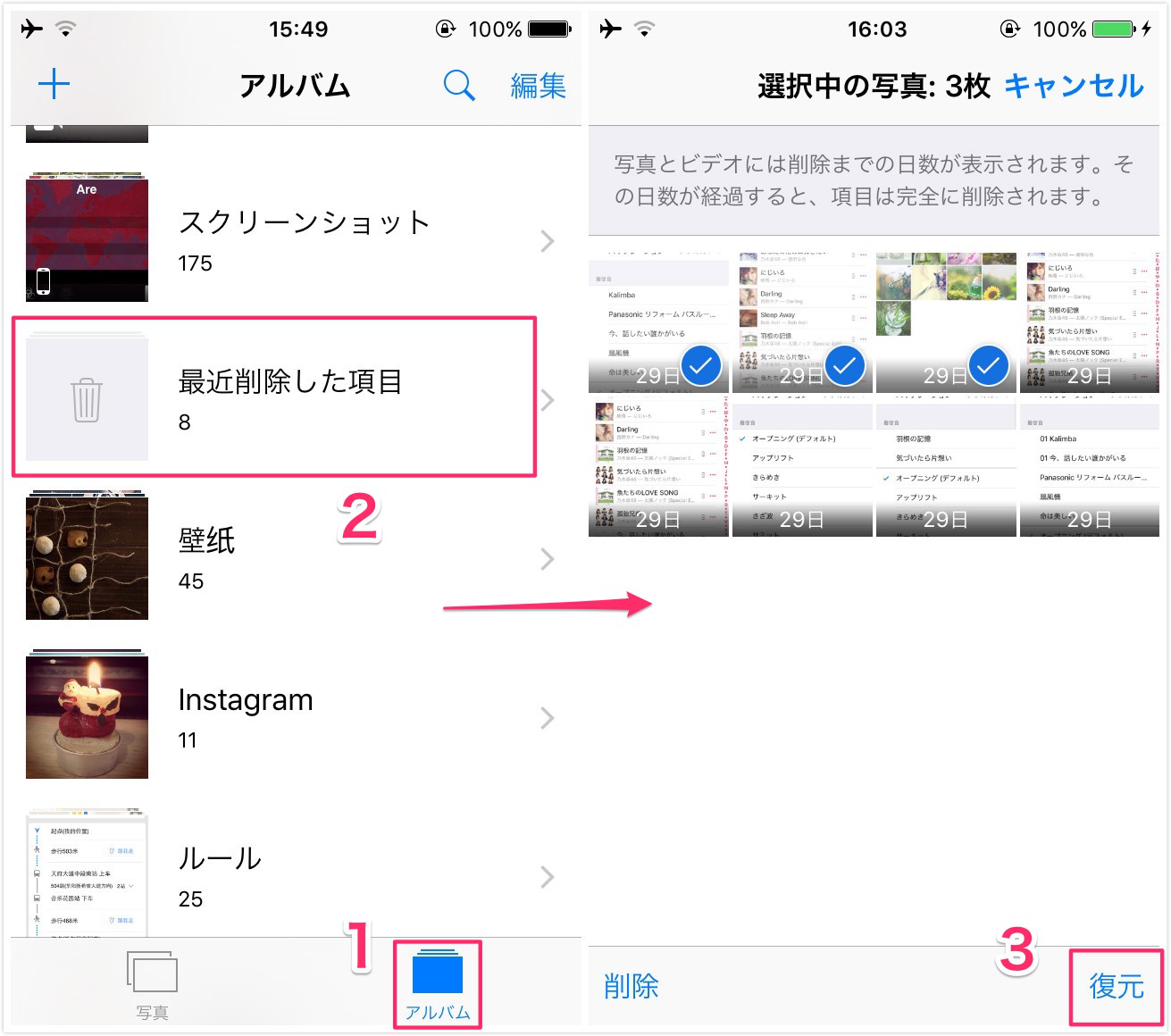
写真アプリで「最近削除した項目」から復元する
「最近削除した項目」フォルダの中身は 30 日間保管されます。30日が経過した後は完全に削除されるので、取り戻せなくなります。<Appleから> もし写真が「最近削除した項目」から完全に削除され、しかもバックアップも取っていないなら、方法3を試してください。
方法2.iCloudストレージに自動保存した写真を確認
iCloud 写真が有効になっていると、iCloudストレージから消えた画像を復旧することできます。
もし、間違ってiPhoneで撮った写真(カメラロール)を削除してしまったら、以下の手順に従って、復元してください。
①icloud.comにアクセスして、iCloudへサインインしてください。
②サインイン後、メニュー画面から「写真」を選択します。
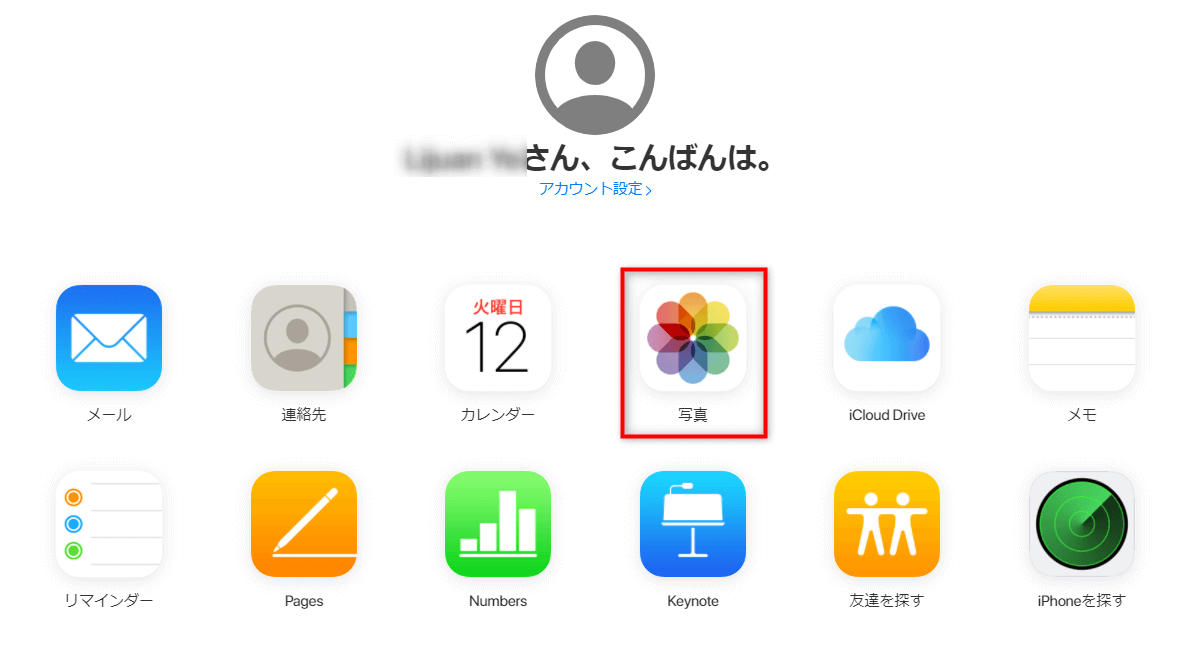
iCloudから削除した写真を復元
③iPhoneの消した写真、つまり復元したい写真を選択して、右上の雲マークをクリックしてください。
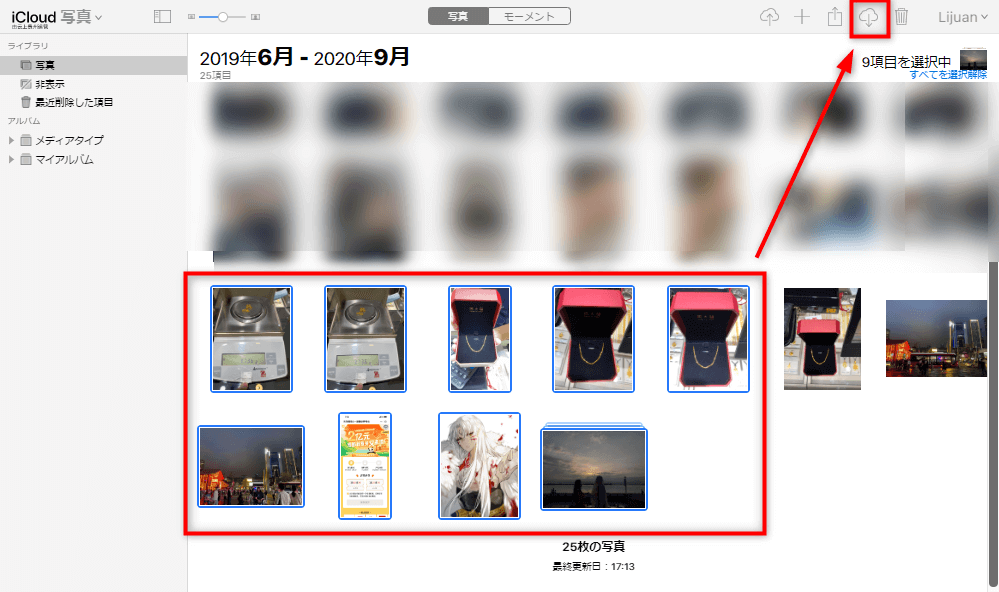
雲マークをクリック
④しばらくして、これらの写真がパソコンにダウンロードされました。
iCloud 写真が有効になっていない、またはストレージの制限に達していて写真がバックアップされていない場合は、次の方法をお勧めします。
方法3.バックアップなしでiPhone写真復元
もし、iTunesやiCloud、Google、YahooでiPhoneをバックアップしていないなら、消えた写真は復旧できますか?答えは「できます。」
実は、アップグレードされたPhoneRescue for iOSを使うと、バックアップがなくても完全削除された写真をiPhoneに復元可能です。PhoneRescue for iOSは、市場ではめったにない高い復元率で簡単にiPhoneのデータを復元します。復元可能なデータを無料プレビューできるので、購入前に是非無料体験してみてください。
では、次にPhoneRescue経由でiPhoneから削除された写真を復元する手順を説明します。
Step 1: iPhoneをお使いのパソコンに接続 > PhoneRescue for iOSを起動 > 「iOSデバイスからリカバリー」を選択 >![]() 「次へ」ボタンをクリックします。
「次へ」ボタンをクリックします。

iOSデバイスからリカバリーを選択する
Step 2: 表示されたポップアップから「写真」だけを選択 > 「OK」ボタンをクリックしてください。すると、PhoneRescueはデータをスキャンし始めます。
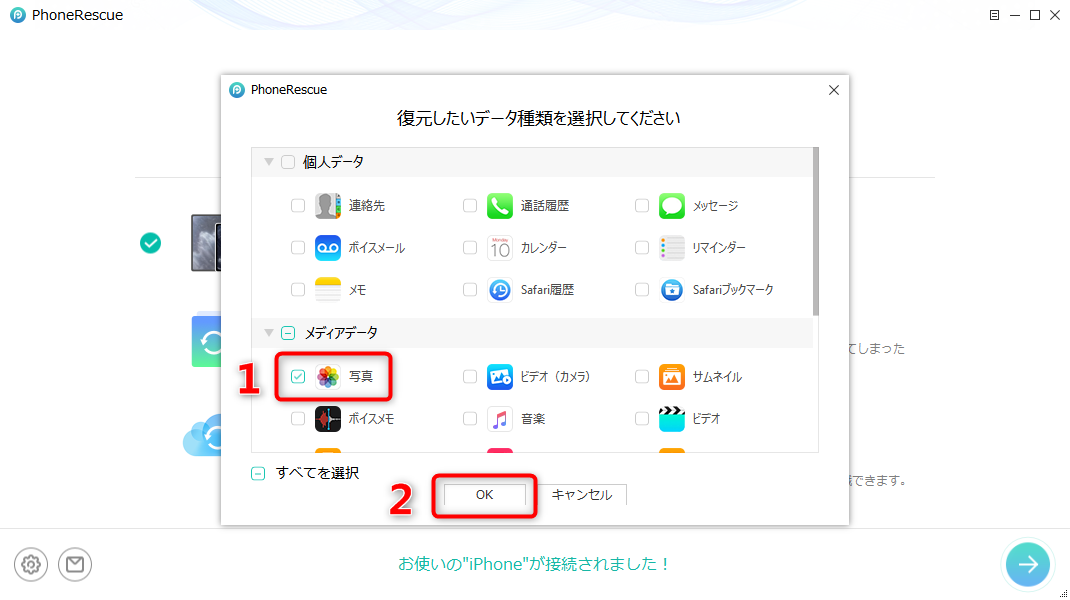
「写真」項目だけを選択する
Step 3: しばらく待ってから復元できる写真が一覧で表示される > そこで復元したい写真を選択 >右下の  「パソコンへ」ボタンをクリックすると、iPhoneから削除された写真は復元できます。
「パソコンへ」ボタンをクリックすると、iPhoneから削除された写真は復元できます。
削除された写真をiPhoneに直接復元したい場合、![]() (デバイスへ)ボタンを選択してください。
(デバイスへ)ボタンを選択してください。
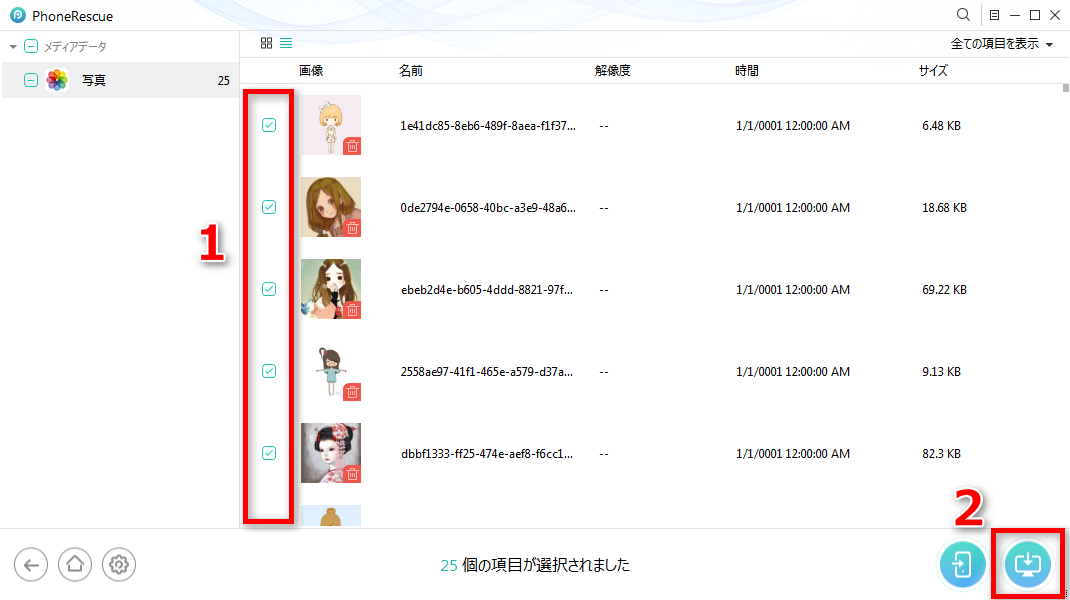
PhoneRescue for iOSでiPhoneから削除された写真を復元する
ご注意:
– iPad 1、iPod touch 4、iPhone 4などの古いモデルの場合は、より多くの削除されたiPhone写真を復元するように、 DFUモードに切り替えてより深くスキャンします。
– このチュートリアルはまたiPod touchとiPadから削除された写真を復元することにも適用できます。
今すぐPhoneRescue for iOSを無料ダウンロードして試しましょう。
方法4.iTunesバックアップから写真だけを復元
iTunesバックアップから写真を復元すると、写真だけでなく、バックアップ内のすべてのデータも復元されます。 iPhoneでは既存のデータが上書きされることに注意してください。
iPhoneデータ復旧ソフト – PhoneRescue for iOSを使えば、データを上書きせずに、iTunesバックアップから写真のみを選択して復元できます。
このソフトは、下記の特徴があります:
– iTunesバックアップをスキャンでき、写真だけを復元できる
– iTunesやiCloud、Google、YahooなどのバックアップなしでもiPhone本体から復旧可能
– 復元する前に、削除されたデータを無料でプレビューし、復元したい写真を確認できる
– 操作簡単で初心者でもすぐに使える
Step 1.PhoneRescue for iOSをダウンロードしてください。
Step 2.iPhoneをお使いのパソコンに接続 > PhoneRescue for iOSを起動 > 「バックアップからリカバリー」を選択 > 「次へ」ボタンをクリックします。
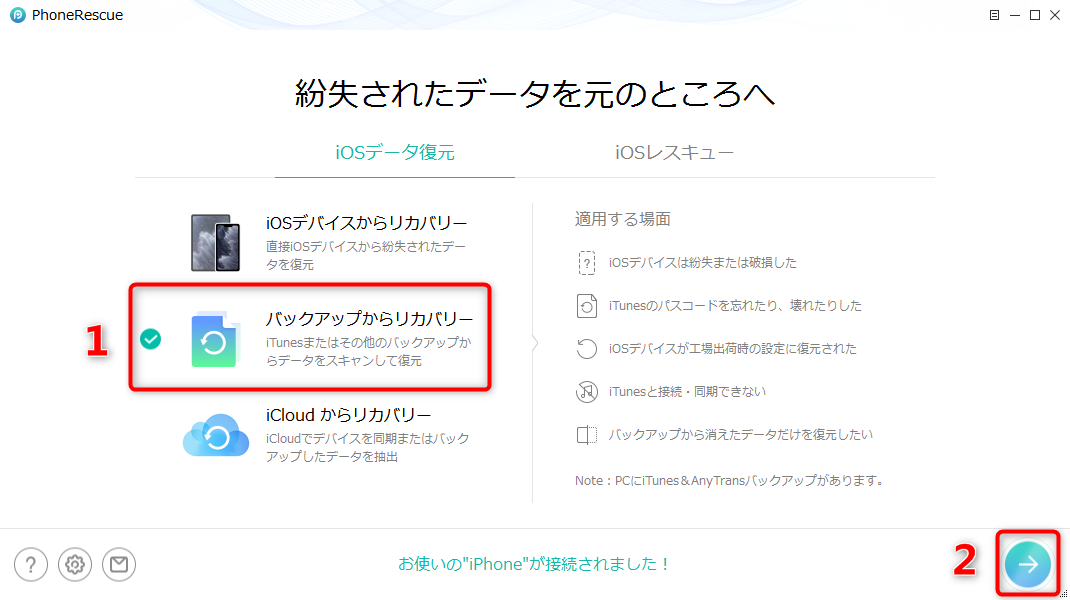
「iTunesバックアップからリカバリー」を選択する
Step 3.バックアップリストが表示されますので、復元したいバックアップを選択して、次へボタンをクリックします。複数のバックアップの写真を復元したいなら、いちいちバックアップをスキャンしましょう。
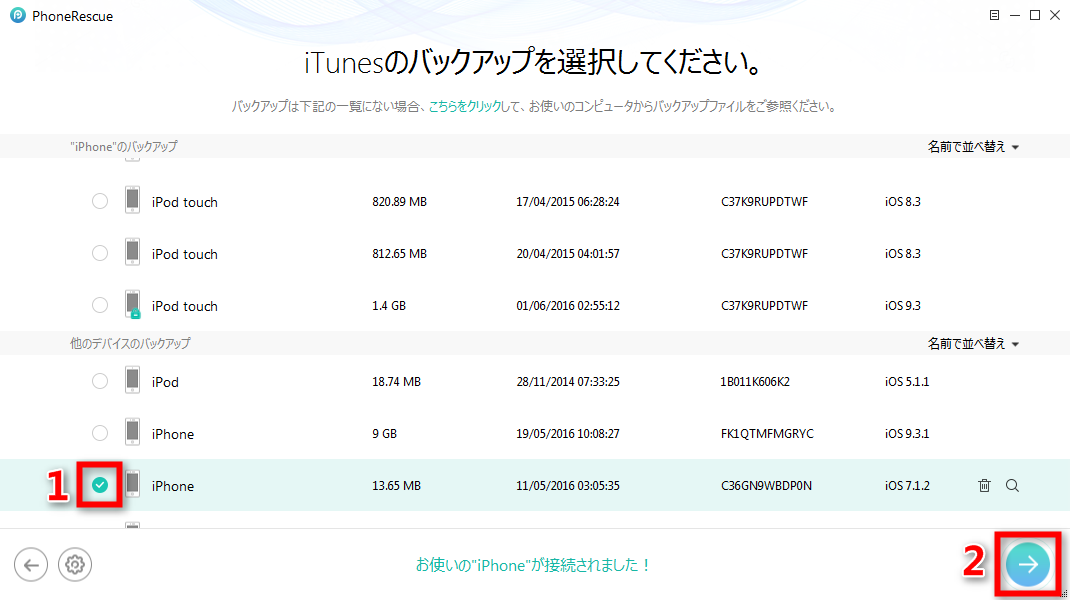
バックアップを選択
Step 4.時間や手間を節約するために、写真だけを選択してください。
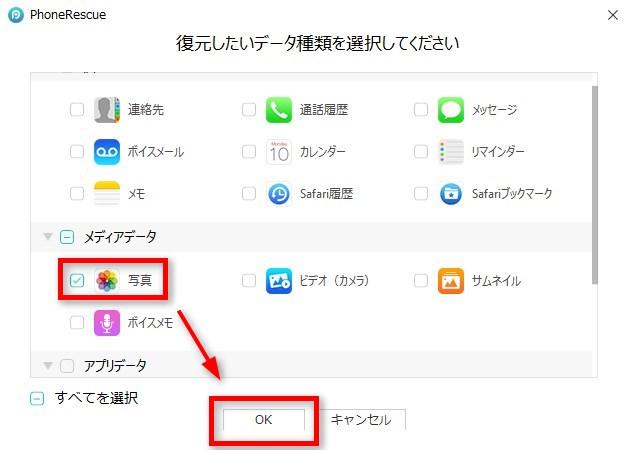
写真だけを選択
Step 5.「OK」をクリックすると、PhoneRescue for iOSは自動的にiTunesバックアップの内容をスキャンします。分析が終わったら、復旧したい写真をプレビュー&選択して、復元しましょう。
※赤いゴミ箱のアイコンがついている写真が、既にiPhoneから削除されたものです。
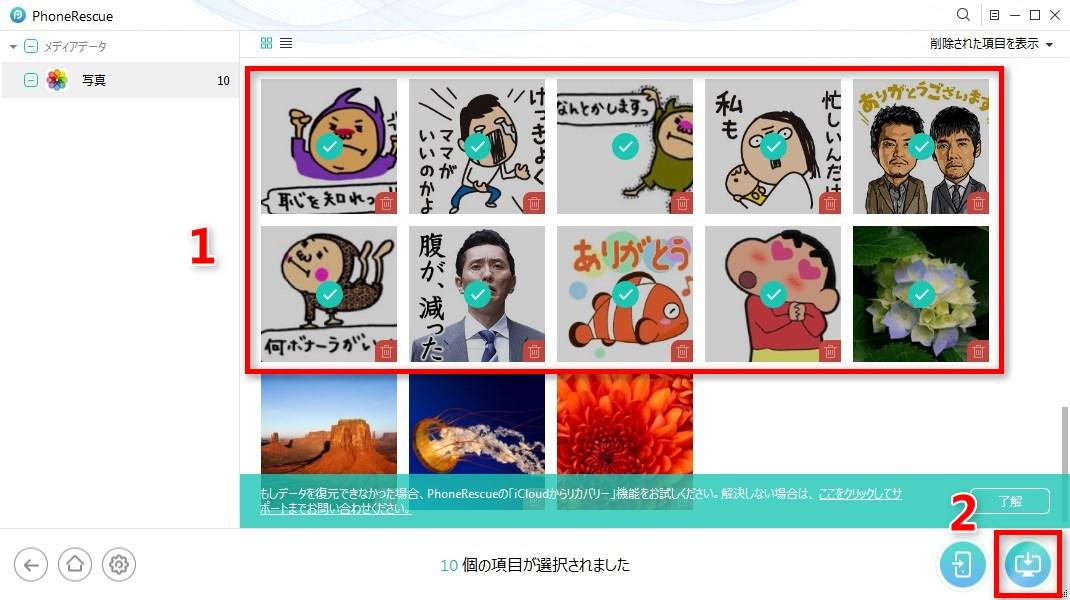
復元したい写真をプレビュー&選択
方法5.iTunesバックアップから写真などのデータ全体に復元
メリット:
iTunesバックアップから復元するには、すべてのデータを復元しなければなりません。
iPhoneに保存しているデータを削除します。
バックアップ作成までの写真だけを復元できますが、バックアップに入っていない最新の写真を復旧できません。
Step 1.iTunesを立ち上げ、それにiPhoneをパソコンに接続します。
Step 2.左上のアイコンをクリックして「概要」をクリックします。
Step 3.右下のバックアップを復元」をクリックして、バックアップを選択します。
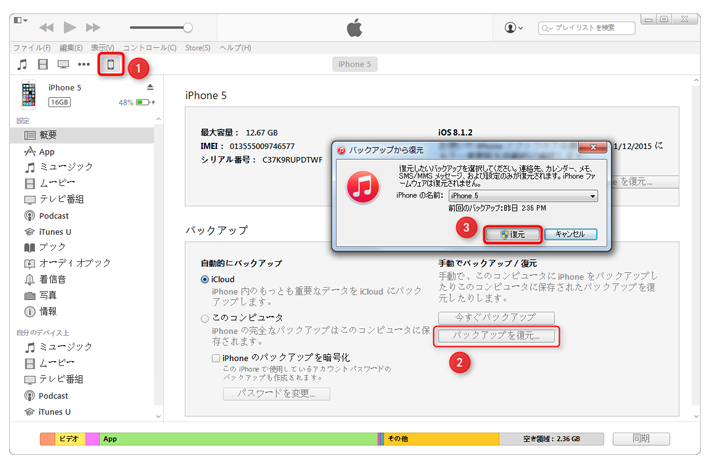
iTunesでバックアップからiPhoneを復元する方法
Step 4.復元プロセスが終了すると、写真アプリで確認してください。
定期的にiPhoneの写真をバックアップしよう
万が一のために、定期的にiPhoneをバックアップする方がいいと思います。
普通ではiTunes、iCloudを使って、バックアップを行っています。その2つ以外、ほかのツールでバックアップする方法もあります。
バックアップの取り方は、下記の記事を参考してください。
まとめ
ここで、バックアップなしでiPhoneから削除された写真を復元する方法しました。バックアップを取っていない、そして写真が完全に削除された場合は、専門なデータ復元アプリPhoneRescue for iOSをダウンロードしてを試してみましょう!
製品関連の質問?迅速な解決策については、サポートチームにお問い合わせください >
